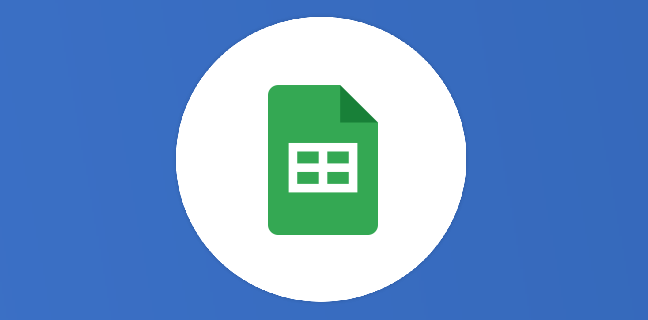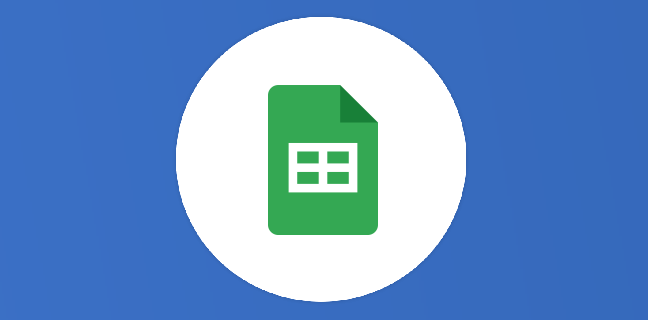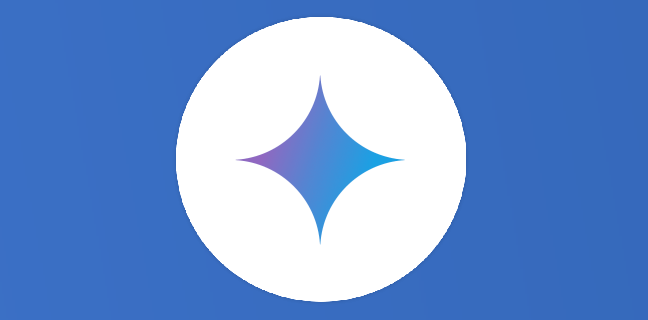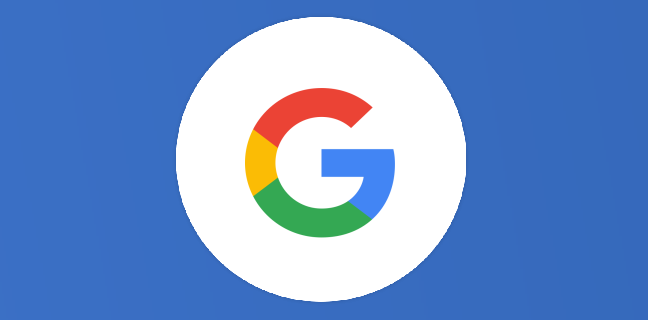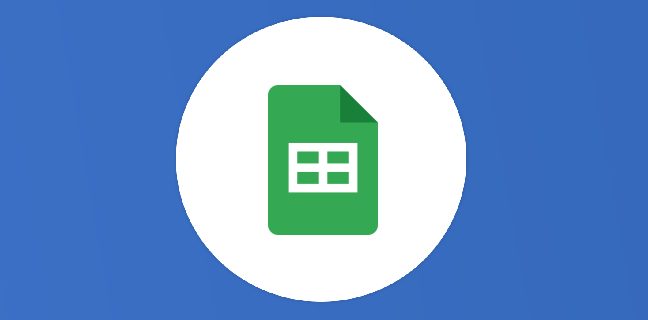Google Sheets : insérer Graphique Explorer
Sur Google Sheets, le tableur de Google, vous pouvez créer des graphiques sans modération. Nuage de points, histogramme empilé, courbes, diagramme, les types de graphique sont nombreux. En revanche, faire un graphique peut vite devenir […]
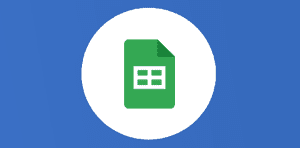
Google Sheets : insérer Graphique Explorer

Sur Google Sheets, le tableur de Google, vous pouvez créer des graphiques sans modération. Nuage de points, histogramme empilé, courbes, diagramme, les types de graphique sont nombreux. En revanche, faire un graphique peut vite devenir contraignant et fastidieux. Heureusement, pour insérer plus vite un graphique, il existe l’onglet Explorer. Dans cette vidéo, Cyrille vous délivre les secrets de la fonction Explorer de Google Sheets. Avec en prime, un petit tutoriel. C’est parti !
Afficher automatiquement des graphiques et des analyses sur un ordinateur
Ouvrez manuellement une feuille de calcul. Si vous souhaitez voir des informations concernant une partie des données, sélectionnez une plage de cellules. En l’absence de sélection, les informations affichées concerneront l’endroit où se trouve le curseur.
En bas à droite, cliquez sur l’icône d’exploration . Si l’icône est verte, cliquez dessus pour consulter les recommandations et les astuces.
Si cette icône est grise, aucune analyse n’est disponible pour l’instant.
Des graphiques et une analyse s’affichent. Ils indiquent les tendances et les récurrences constatées dans les données de votre feuille de calcul. Passez la souris et faites un clic sur un graphique pour voir quelles données de la feuille de calcul sont utilisées dans le graphique.
Vous pouvez afficher d’autres recommandations en sélectionnant d’autres données.
https://www.youtube.com/watc
Veuillez créer un compte pour lire la suite de cette ressource

L’accès à cette ressource se fait gratuitement en créant un compte Numerifan. Les abonnements payants donnent également accès aux cours gratuits.

Cet article est réservé aux abonnés. Pourquoi ?
Fournir tout ce contenu nous demande beaucoup de temps, des ressources et une veille permanente. Accédez à ce contenu en rejoignant notre super communauté, pour tous nous remercier 💪
Besoin d'un peu plus d'aide sur Sheets ?
Des formateurs sont disponibles toute l'année pour vous accompagner et optimiser votre utilisation de Sheets, que ce soit pour votre entreprise ou pour vos besoins personnels !
Découvrir nos formations Sheets
- Articles connexes
- Plus de l'auteur

 Sheets
Sheets  Agenda
Agenda  Forms
Forms  Apps Script
Apps Script  Gmail
Gmail  Chat
Chat  Meet
Meet  Contacts
Contacts  Chrome
Chrome  Sites
Sites  Looker Studio
Looker Studio  Slides
Slides  Docs
Docs  Drive
Drive  AppSheet
AppSheet  Admin Workspace
Admin Workspace 
 Android
Android  Chromebook
Chromebook  Equipements Google
Equipements Google  Google Cloud Platform
Google Cloud Platform  Google Photos
Google Photos  Maps
Maps  Youtube
Youtube